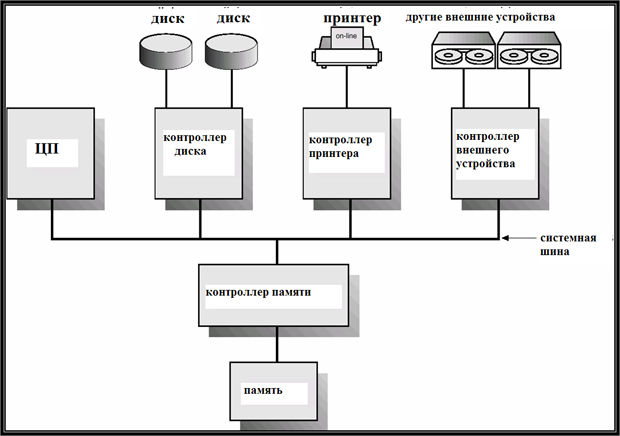Архитектура компьютерной системы
Презентацию к данной лекции Вы можете скачать здесь.
Введение
В данной лекции рассмотрим более подробно архитектуру компьютерной системы. Будут рассмотрены следующие вопросы:
- функционирование компьютерной системы
- архитектура ввода-вывода
- структура памяти
- иерархия памяти
- аппаратная защита памяти
- общая архитектура системы.
Архитектура компьютерной системы
Компьютерная система имеет модульную структуру. Для каждого устройства (память, внешние устройства) в системе имеется специальное устройство управления (иначе говоря, специальный процессор), называемый контроллером устройства. Все модули (центральный процессор, память и контроллер памяти, внешние устройства и их контроллеры) соединены между собой системной шиной (system bus),через которую они обмениваются сигналами. Как мы уже знаем, работой каждого контроллера управляет драйвер - специализированная низкоуровневая программа, являющаяся частью ОС.
Вот типичная структура современной настольной или портативной компьютерной системы, с указанием наиболее распространенных типов устройств и их характеристик.
Центральный процессор – устройство, выполняющее команды (instructions) компьютерной системы. В современных компьютерах, как правило, он является многоядерным (см. "Особенности ОС для различных классов компьютерных систем. ОС реального времени. ОС для облачных вычислений" ), т.е. имеет в своем составе от 2 до 32 ядер (копий) процессора, параллельно работающих на общей памяти, либо гибридным (см. "История ОС. Отечественные ОС. Диалекты UNIX. Режимы пакетной обработки, мультипрограммирования, разделения времени" ), состоящим из центрального и графического процессоров. Производительность каждого ядра – 3 – 3.2 GHz. Заметим, что под производительностью понимается в данном случае тактовая частота процессора (ядра) – время выполнения им одной самой простой машинной команды. Однако есть и другие важные факторы, определяющие общую производительность системы, - тактовая частота памяти и системной шины. Фактически итоговую производительность системы можно оценить по самой медленной из этих частей системы (обычно это системная шина). Эти характеристики необходимо принимать во внимание при выборе и покупке компьютера.
Оперативная (основная) память, или просто память – устройство, хранящее обрабатываемые данные. Объем памяти – 1 – 16 гигабайт и более; меньший объем памяти использовать не рекомендуется, так как это может привести к значительному замедлению системы. Тактовая частота памяти – 667 MHz – 1.5 GHz.
Системная шина – устройство, к которому подсоединены все модули компьютера и через которое они обмениваются сигналами, например, о прерываниях. Тактовая частота шины – 1 – 1.5 GHz (это и есть фактически некая суммарная производительность системы). Обычно используется шина типа PCI (Peripheral Component Interconnect).К ней могут быть подсоединены процессор, память, диски, принтер, модем и другие внешние устройства.
Порты – устройства с разъемами для подключения к компьютеру внешних устройств. Каждый порт имеет свой контроллер (и, соответственно, свой драйвер).
Чаще всего используется порт USB (Universal Serial Bus),с характерным плоским разъемом, размером порядка 1 см, с изображением трезубца. К портам USB могут подключаться большинство видов устройств, причем для этого не требуется предварительно отключать компьютер и подключаемое устройство, что очень удобно. Имеется несколько стандартов USB с различным быстродействием. Наиболее распространен ныне стандарт USB 2.0, обеспечивающий быстродействие порта 240 – 260 мегабит в секунду. Для сравнения, предыдущий стандарт – USB 1.0 – обеспечивал лишь 10 – 12 мегабит в секунду (как говорится, почувствуйте разницу). Распознать тип USB-порта на Вашем компьютере можно, если вывести информацию об устройствах; в Windows: Мой компьютер / (правая кнопка мыши) Свойства / Оборудование / Диспетчер устройств / Устройства USB. При этом контроллер порта USB 2.0 будет обозначен как расширенный (enhanced).Если это не так, Вам необходимо модернизировать порты USB или сам компьютер, иначе при переписи на флэшку Вам придется ждать в 20 раз дольше (!). Существуют также "переходники" USB 1.0 -> USB 2.0. Новейший стандарт USB 3.0, реализация которого только началась, обеспечит быстродействие не менее 1 гигабита в секунду. К порту USB можно подключать клавиатуру, мышь, принтеры, сканеры, внешние жесткие диски, флэшки и даже TV-тюнеры - устройства для приема телевизионного сигнала с антенны и показа телевизионного изображения на компьютере. Рекомендуется каждое устройство подключать всегда к одному и тому же порту USB, иначе для некоторых устройств (например, того же TV-тюнера) могут возникнуть проблемы.
Порты COM (communication ports) – порты для подключения различных коммуникационных устройств, например, модемов – устройств для выхода в Интернет и передачи информации по аналоговой или цифровой телефонной линии. Более старое название стандарта COM-порта – RS-232. В компьютерах 10-15 – летней давности к COM-порту часто подключалась мышка (сейчас она, разумеется, подключается через USB). Разъемы COM-портов имеют два формата – "большой" (с 25 контактами - pins ) и "малый" (с 9 контактами). В современных компьютерах часто разъемы COM-порты отсутствуют, но операционная система, по традиции, имитирует наличие в системе виртуальных COM-портов – воображаемых COM-портов, которые ОС как бы инсталлирует в систему при установке, например, драйверов для взаимодействия через Bluetooth или через кабель компьютера с мобильным устройством. При этом физически мобильный телефон или органайзер может быть подключен к порту USB (или соединен с компьютером беспроводной связью), но все равно для взаимодействия с ним ОС использует виртуальный COM-порт, обычно с большим номером (например, 10 или 15). COM-порт иначе называют последовательным портом (serial port),так как, с точки зрения ОС и драйверов, COM-порт – это символьное устройство последовательного действия.
Порт LPT (от line printer), или параллельный порт – это ныне уже устаревший вид порта для подключения принтера или сканера, с толстым в сечении кабелем и большим разъемом. Все новые модели принтеров и сканеров работают через USB-порты. Однако иногда приходится решать задачу подключения к новому компьютеру старого принтера. Если на компьютере нет LPT-порта, приходится покупать специальный переходник, подключаемый к USB или другим портам. Однако и здесь возможен сюрприз (по личному опыту автора) – разъем LPT-порта имеет несколько не совместимых друг с другом модификаций. Лучше всего иметь в домашнем "вычислительном центре" один старый компьютер с LPT-портом и через него и подключать старые принтеры, обеспечивая обращение к ним с других компьютеров через домашнюю локальную сеть. Неудобство LPT-порта в том, что он требует предварительно выгрузить ОС и выключить принтер, и только после этого выполнять подсоединение к компьютеру, иначе возможен выход из строя принтера или компьютера. LPT-порт может, как правило, работать и для ввода информации, например, со сканером, но для этого требуется в низкоуровневой утилите Setup, запустив ее при загрузке ОС (обычно – клавишей Del), установить для LPT-порта специальный режим работы: EPP – Extended Parallel Port.
Порты SCSI и SCSI-устройства. SCSI (Small Computer System Interface ; произносится " скАзи",с ударением на первом слоге) – интерфейс, адаптеры и порты для подключения широкого спектра внешних устройств – жестких дисков, CD-ROM / DVD-ROM, сканеров и др. Стандарт SCSI был предложен в начале 1980-х гг. и получил широкое распространение, благодаря фирме Sun, которая широко использовала его в своих рабочих станциях. Характерной удобной возможностью SCSI является возможность подключения к одному SCSI-порту гирлянды (цепочки) SCSI-устройств (до 10), каждый из которых имеет уникальный для данного соединения SCSI ID – число от 0 до 9, устанавливаемое обычно на задней панели SCSI-устройства. Например, по традиции, SCSI ID сканера обычно равен 4. На одном из концов цепочки – SCSI-порт с контроллером, на другом – терминатор – переключатель на задней панели устройства, устанавливаемый в определенное положение как признак конца SCSI-цепочки. Каждое устройство, кроме последнего, соединено со следующим SCSI-устройством специальным кабелем. SCSI-разъем напоминает разъем порта LPT, однако имеет по бокам специальные металлические захваты ("лапки") для большей надежности подключения. Преимущество SCSI, кроме возможности использования гирлянд устройств, в его быстродействии, а также надежности. Ранние модели SCSI имели скорость обмена информацией до 10-12 мегабит в секунду, сейчас – 240-250 мегабит в секунду. Имеется несколько стандартов SCSI (в том числе – Wide SCSI, Ultra Wide SCSI), к сожалению, не совместимых по разъемам. Автор до сих пор использует SCSI-сканер 10-летней давности, подключенный к старому компьютеру, и имеет большой положительный опыт использования SCSI-устройств для рабочих станций SPARC.
Порт VGA (Video Graphic Adapter) используется для подключения монитора (дисплея),управляемого графическим контроллером (процессором).
IEEE 1394 (FireWire) – порты для подключения цифровых видеокамер или фотоаппаратов. Характерная особенность – небольшой блестящий плоский разъем шириной 3-5 мм (имеются два его стандарта). Порт работает в дуплексном режиме, т.е. позволяет управлять не только вводом информации с камеры в компьютер, но и установками самой камеры (например, перемоткой ленты) с помощью компьютерной программы (например, Windows Movie Maker). С помощью такого же порта может быть подключен также телевизор, имеющий интерфейс FireWire. Характерной особенностью современных компьютеров является то, что FireWire-порты монтируются прямо на материнской плате (motherboard) – основной печатной плате компьютера, на которой смонтированы процессор и память, - столь большое значение придают производители компьютеров портам для обмена мультимедийной информацией. В таких случаях в технических характеристиках компьютера обычно указывается: "FireWire on board (на борту)".Читателям рекомендуется не путать FireWire с Wi-Fi (см. "История ОС. Отечественные ОС. Диалекты UNIX. Режимы пакетной обработки, мультипрограммирования, разделения времени" ) – стандартом быстрой беспроводной связи; эти сокращения забавно напоминают друг друга из-за привязанности американцев к аббревиатурам в "детском стиле".
HDMI (High Definition Multimedia Interface) – интерфейс и порт. позволяющий подключить к компьютеру телевизор или другое видеооборудование, обеспечивающее наилучшее качество воспроизведения (HD – High Definition). Разъем HDMI напоминает разъем USB. HDMI-порт входит в комплектацию всех современных портативных компьютеров.
Bluetooth – устройства для беспроводного подключения (с помощью радиосвязи) к компьютеру мобильных телефонов, органайзеров, а также наушников, плейеров и многих других полезных устройств. Удобство Bluetooth в том, что компьютер и телефон остаются соединенными, даже если отойти от компьютера с телефоном на некоторое расстояние (например, в другую комнату), не более 10-15 метров (Bluetooth 2.0). Новый стандарт Bluetooth 3.0 обеспечивает взаимодействие на расстоянии 200-250 м. Обычно портативные компьютеры комплектуются встроенными адаптерами Bluetooth, либо можно приобрести адаптер Bluetooth, подключаемый через USB. Недостаток Bluetooth – относительно маленькая суммарная скорость передачи информации. Например, при пересылке на компьютер через Bluetooth с мобильного телефона Nokia 3230 цифровой фотографии объемом 500 килобайт требуется ждать порядка 10 – 15 секунд.
Инфракрасный порт (IrDA) – порт для подключения ноутбука к мобильному телефону (или двух ноутбуков друг к другу) через инфракрасную связь. Неудобство портов IrDA – необходимость установки двух соединяемых устройств рядом, на расстоянии 20-30 см друг от друга, без физических препятствий между ними. Скорость передачи информации – 10-12 мегабит в секунду. Современные ноутбуки уже не комплектуются портами IrDA.
Имеются также сетевые устройства – порты и адаптеры – для подключения компьютера к локальной сети.